Word2010和Word2007文档中的图表功能相对于Word2003的图表工具Microsoft Graph而言,应用更灵活,功能更强大。要想充分发挥图表功能,用户应当在Word2007或Word2010文档中创建图表,一起来看看吧!
步骤
1、打开Word2010文档窗口,切换到“插入”功能区。在“插图”分组中单击“图表”按钮
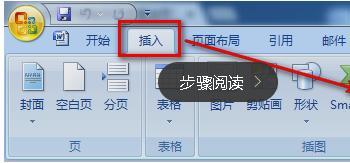
打开“插入图表”对话框,在左侧的图表类型列表中选择需要创建的图表类型,在右侧图表子类型列表中选择合适的图表,并单击“确定”按钮
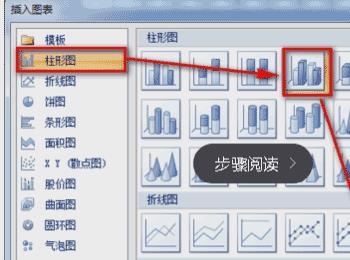
在并排打开的Word窗口和Excel窗口中,用户首先需要在Excel窗口中编辑图表数据。例如修改系列名称和类别名称,并编辑具体数值。在编辑Excel表格数据的同时,Word窗口中将同步显示图表结果
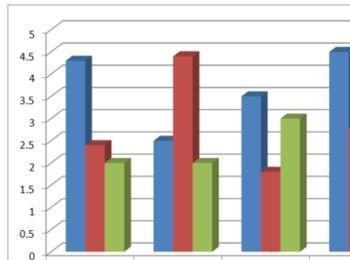
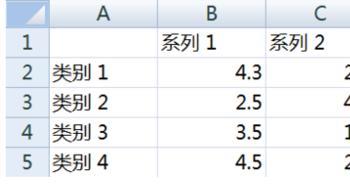
完成Excel表格数据的编辑后关闭Excel窗口,在Word窗口中可以看到创建完成的图表
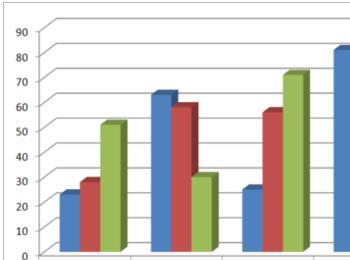
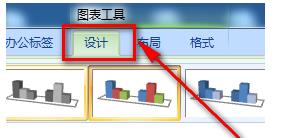
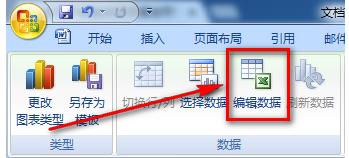
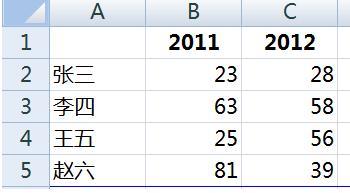
以上就是word2010文档中怎么插入图表方法介绍,操作很简单的,大家学会了吗?希望能对大家有所帮助!
